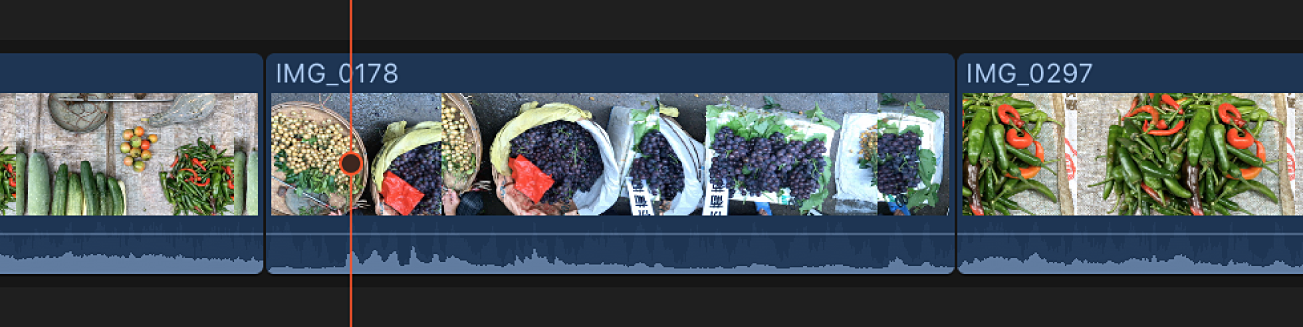Mac용 Final Cut Pro 사용 설명서
- 환영합니다
- 새로운 기능
-
-
- 용어집
- 저작권 및 상표

Mac용 Final Cut Pro에서 클립 연결하기
Final Cut Pro에서 클립을 타임라인의 다른 클립에 붙일 수 있습니다. 연결된 클립은 명시적으로 이동하거나 제거하기 전까지 첨부된 상태로 동기화를 유지합니다.
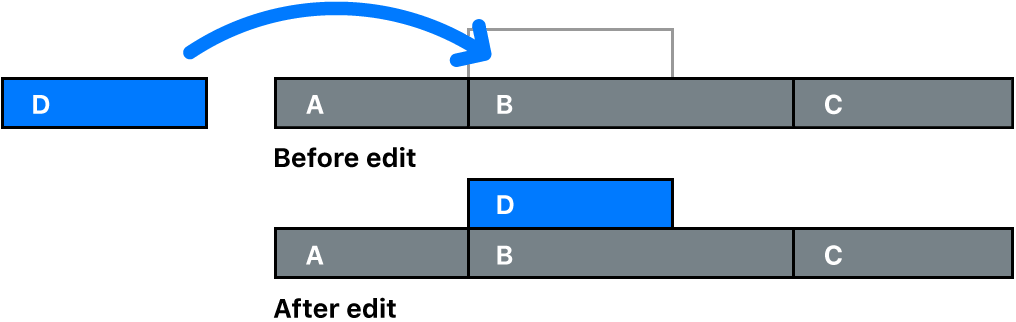
연결된 클립의 일부 용도는 다음과 같습니다.
컷어웨이 샷: 타임라인의 비디오 클립에 연결하여 컷어웨이 샷을 추가합니다.
사운드 효과 및 배경 음악 찾기: 오디오 클립을 주 스토리라인의 클립에 동기화합니다. 주 스토리라인 클립을 이동하는 경우에도 클립의 동기화 상태는 유지됩니다.
연결 메뉴 명령, 키보드 단축키 또는 타임라인 위의 버튼을 사용하여 클립을 연결하면, 비디오 클립은 주 스토리라인 위에 연결되고, 오디오 클립은 주 스토리라인 아래에 연결됩니다.
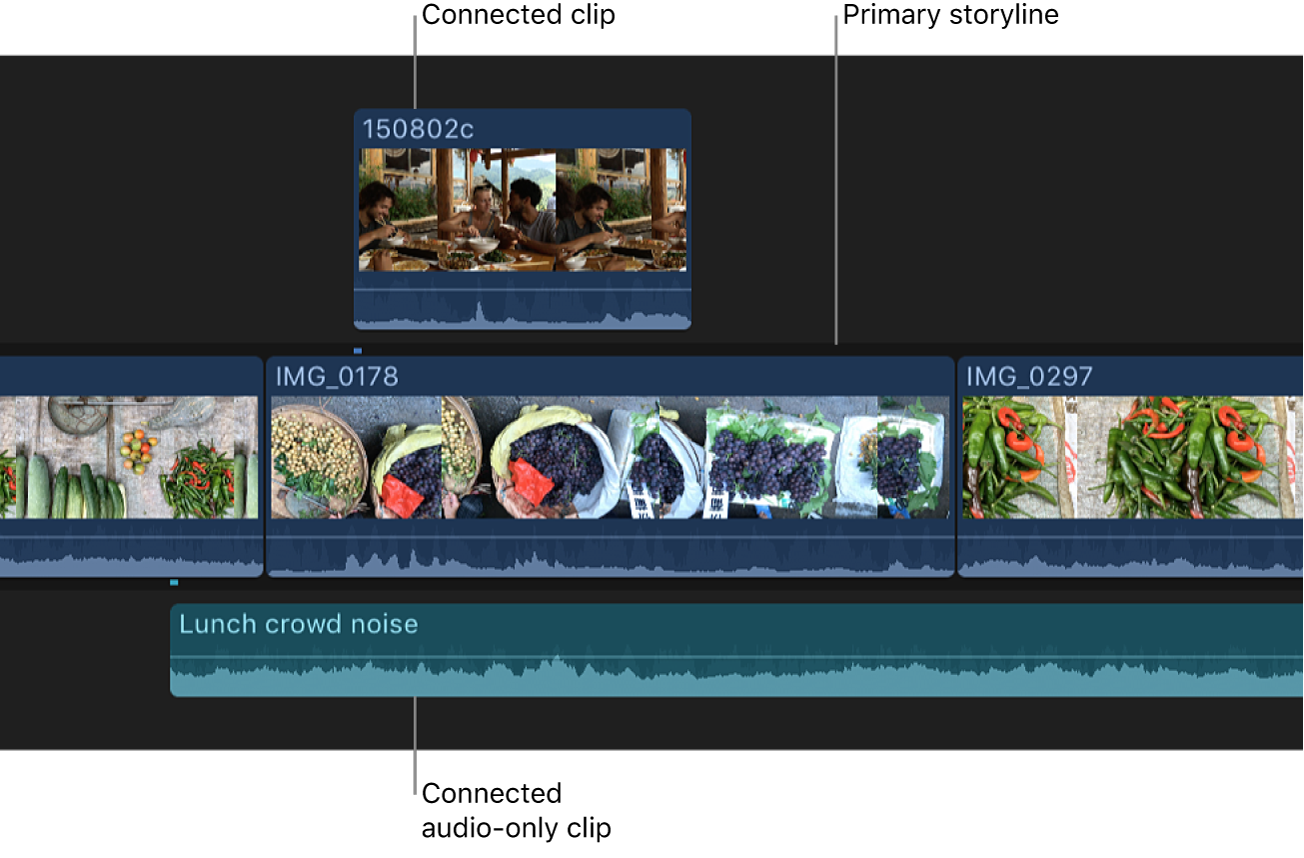
참고: 또한, 3점 편집을 사용하여 연결 편집을 수행할 수도 있습니다. 3점 편집 개요의 내용을 참조하십시오.
타임라인에서 클립 연결하기
Final Cut Pro 프로젝트가 비어 있는 경우, 클립을 타임라인에서 어두운 회색의 주 스토리라인 영역에 추가하여 초기 시퀀스를 제작합니다.
주 스토리라인의 클립은 프로젝트를 추가로 제작하기 위해 클립을 연결(첨부)하는 기반이 됩니다. 연결 편집은 주 스토리라인에 클립을 추가하지 않다는 점에서 다른 편집 유형과 약간 다릅니다. 빈 타임라인에 연결 편집을 수행하는 경우, 갭 클립이 먼저 주 스토리라인에 추가된 다음, 새 연결된 클립이 갭 클립에 첨부됩니다.
선택한 소스 클립을 연결할 위치를 나타내려면, 다음 중 하나를 수행합니다.
선택한 클립을 주 스토리라인의 클립에 연결하려면, 다음 중 하나를 수행합니다.
편집 > 주 스토리라인에 연결을 선택하거나 Q를 누릅니다.
참고: 키보드 단축키를 사용하고 스키머가 타임라인에 있는 경우, 클립은 스키머 위치에서 연결됩니다.
타임라인의 왼쪽 상단 모서리에 있는 연결 버튼을 클릭합니다.
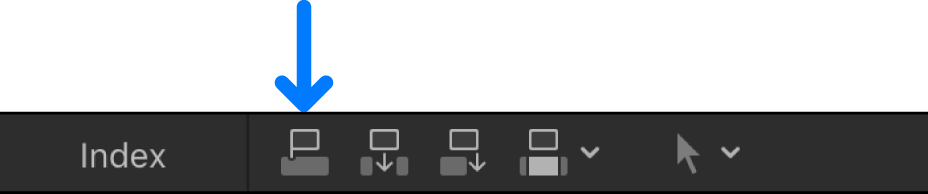
클립을 주 스토리라인 위 또는 아래의 회색 영역으로 드래그합니다.
소스 선택 부분의 첫 번째 프레임은 재생헤드 또는 스키머 위치에서 주 스토리라인의 클립에 연결됩니다. 선택 부분을 타임라인으로 드래그하면, 소스 선택 부분의 첫 번째 프레임이 마우스나 트랙패드 버튼을 놓은 지점의 주 스토리라인에 연결됩니다.
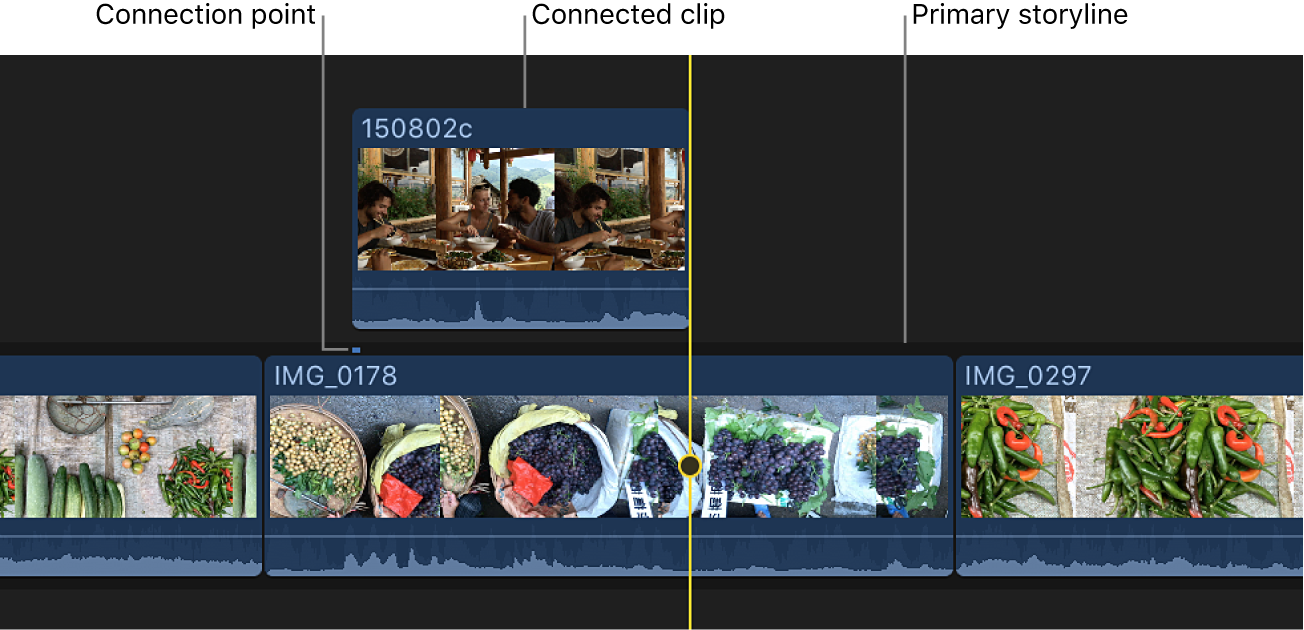
주 스토리라인에서 클립을 재배열, 이동, 리플 효과 또는 삭제하면, 해당 클립에 연결된 모든 클립이 주 스토리라인 클립과 함께 이동되거나 삭제됩니다.
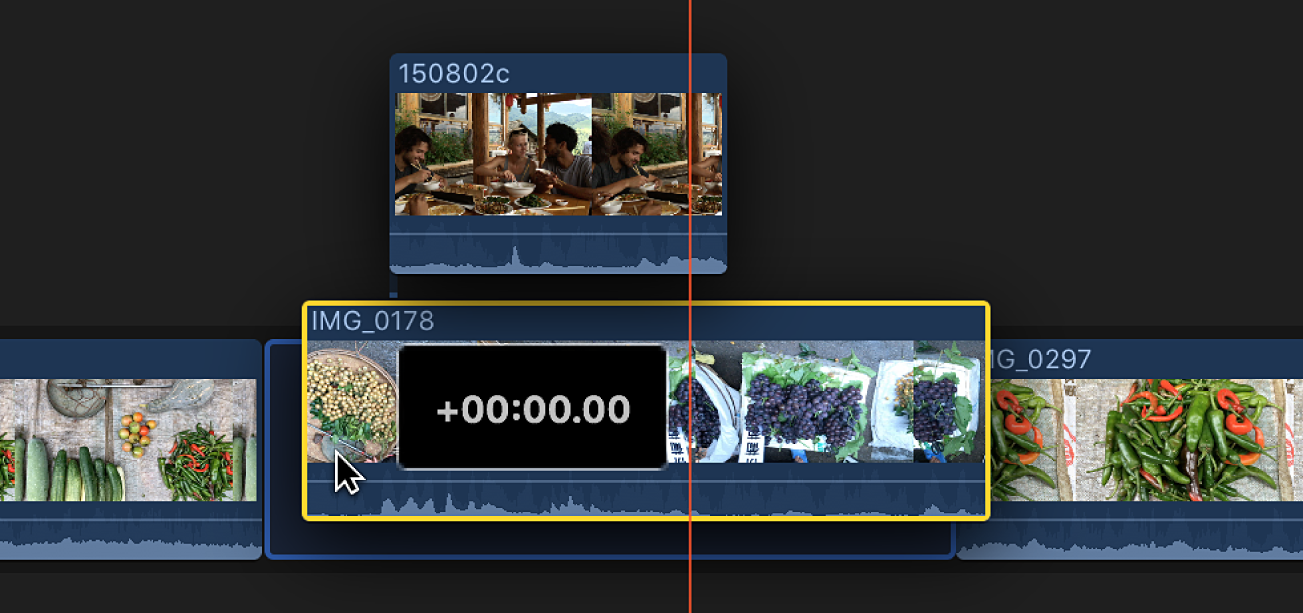
클립을 드래그하여 연결할 때, 비디오 클립을 주 스토리라인 위나 아래에 놓을 수 있습니다.
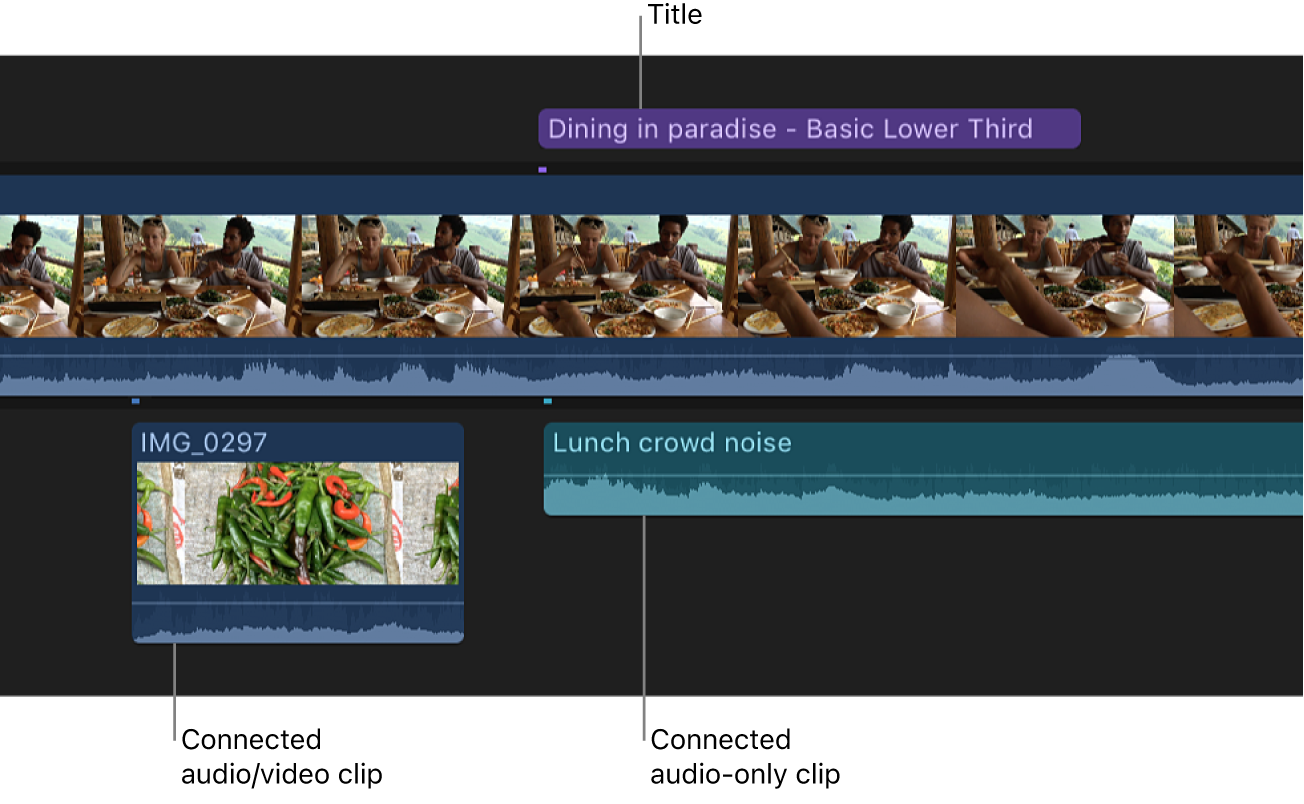
참고: Final Cut Pro에서 클립을 연결하는 경우, 맨 위의 비디오 클립이 그 아래의 모든 비디오 클립을 가립니다. 일부 유형의 투명도나 키잉 또는 합성 설정이 있는 클립은 이 규칙에서 예외입니다. 합성 개요의 내용을 참조하십시오. 오디오 클립은 타임라인에서 비디오 클립 위에 배치된 경우에도 비디오 출력에 영향을 주지 않습니다.
연결된 클립의 연결 포인트 조정하기
기본적으로 연결된 클립과 스토리라인은 첫 번째 프레임에서 주 스토리라인에 연결되지만, 연결 포인트를 이동할 수 있습니다. 연결된 클립이나 스토리라인의 특정 프레임이나 오디오 샘플을 주 스토리라인의 특정 프레임이나 오디오 샘플에 연결하려는 경우에 유용합니다.
Final Cut Pro에서 Command 및 Option 키를 누른 다음 연결 포인트를 배치하려는 지점에서 연결된 클립(또는 스토리라인의 회색 테두리)을 클릭합니다.
연결 포인트가 클릭한 지점으로 이동합니다.
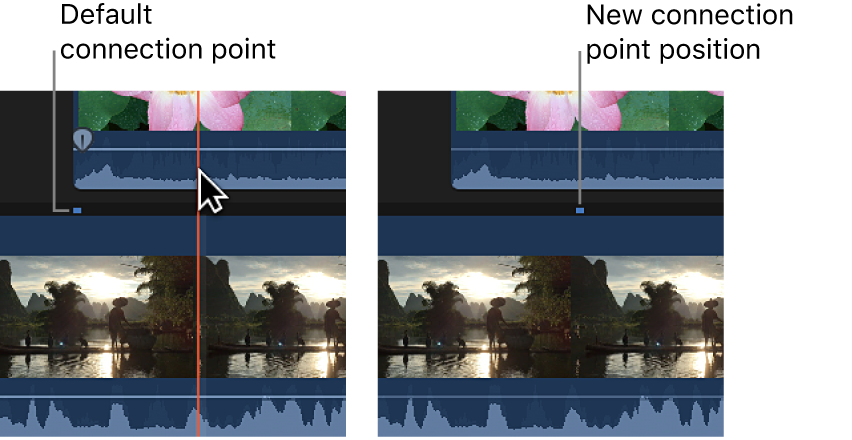
연결된 클립에 영향을 주지 않고 주 스토리라인의 클립 편집하기
주 스토리라인에서 클립을 이동, 다듬기 또는 삭제를 해야 하지만 연결된 클립을 원래 있는 자리에 그대로 유지하려는 경우, 억음 악센트(`) 키를 누른 상태에서 연결된 클립의 타이밍과 위치를 보존하는 편집을 수행할 수 있습니다.
Final Cut Pro에서 다음 중 하나를 수행하십시오.
연결된 클립에 영향을 주지 않고 클립 이동하기: 억음 악센트(`) 키를 누른 상태에서 클립을 타임라인의 다른 위치로 드래그합니다(선택 도구 또는 위치 도구 사용).
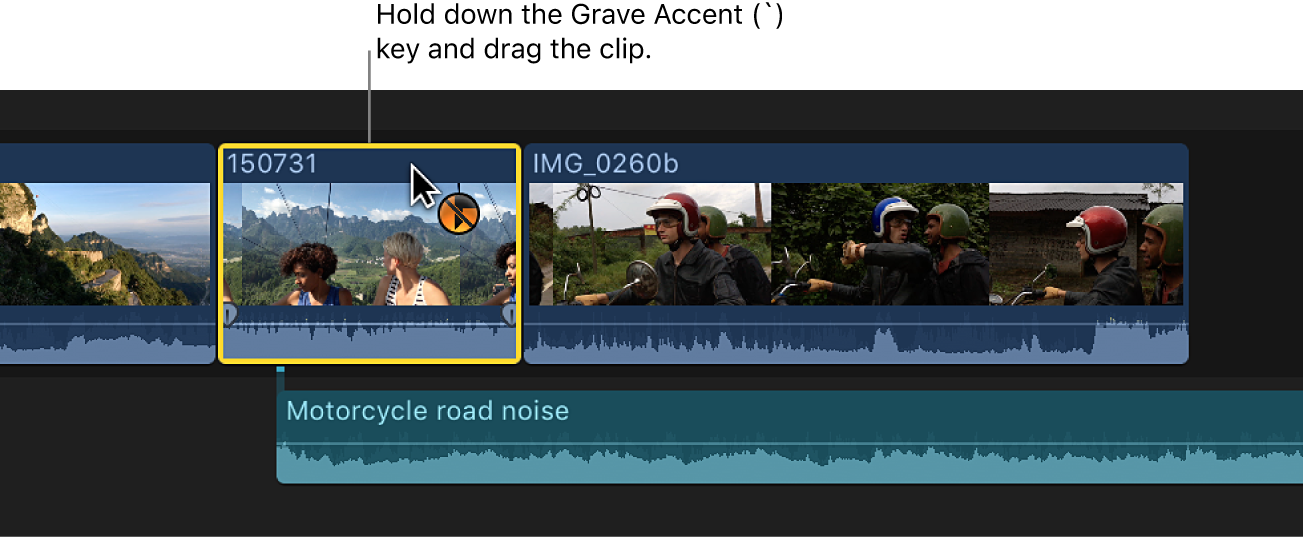
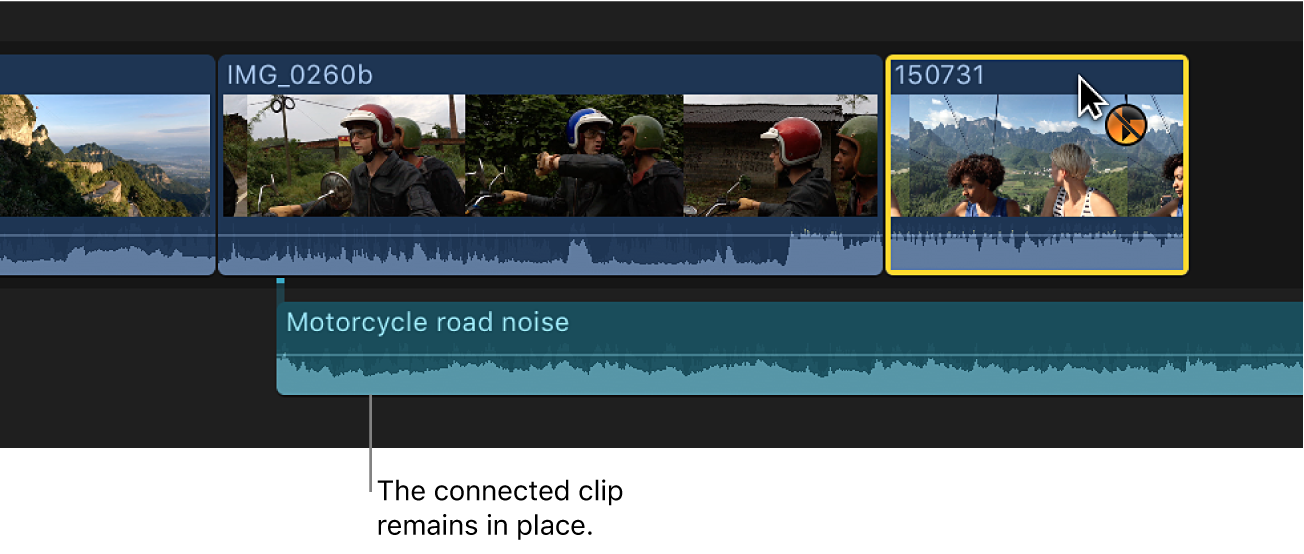
연결된 클립에 영향을 주지 않고 클립 다듬기: 억음 악센트(`) 키를 누른 상태에서 리플 편집, 롤 편집, 슬립 편집 및 슬라이드 편집을 포함한 모든 방식을 사용하여 클립을 다듬습니다.
연결된 클립에 영향을 주지 않고 클립 삭제하기: 억음 악센트(`) 키를 누른 상태에서 클립을 선택하여 삭제를 누르거나 Option-Command-Delete를 누릅니다.
억음 악센트(`) 키를 누르지 않고 연결된 클립과 스토리라인이 관련된 클립이나 범위를 삭제하는 경우, 특별한 규칙이 적용됩니다. 프로젝트에서 클립 제거하기의 내용을 참조하십시오.
연결된 클립에 영향을 주지 않고 오디션에서 대체 클립으로 전환하기: 억음 악센트(`) 키를 누른 상태로 오디션 윈도우에서 선택 항목을 선택합니다.
오디션의 클립 검토하기의 내용을 참조하십시오.
이 모든 경우에서, 연결된 클립(또는 클립)은 타이밍을 그대로 유지한 채 정확히 동일한 위치에 남아 있습니다.